マイクロソフトは、かなり大きなライブラリを提供していますユーザーが無料でダウンロードできるテンプレート(生産性アプリごとに)。 Officeにはいくつかのテンプレートとテーマも用意されており、非常に独創的なものを探している場合は、独自のテンプレートを作成したり、オンラインでダウンロードしたり、購入したりできます。 MicrosoftはOffice 2013で、アプリを起動するたびに人気のあるテンプレートまたはカスタムテンプレートを表示する開始画面を追加しました。空白のプレゼンテーションの代わりにテンプレートを簡単に開くことができます。ちょっとした落とし穴があります。たとえばPowerPointテンプレートをダウンロードしても、スタート画面には表示されません。代わりに、ダウンロードするたびにダウンロード先を参照する必要があります。これは、スタート画面の目的をかなり無効にします。回避策は非常に簡単ですが、Officeアプリ用にダウンロードしたテンプレートを起動画面に表示する方法は次のとおりです。これは、すべてのOffice 2013アプリのテンプレートで機能します。
カスタムテーマを作成したことがある場合、またはテンプレート、スタート画面に表示されることを知っています。そこに表示されないのは、ダウンロードしたものです。これは、テンプレートの作成元とは関係ありません。代わりに、テンプレートが保存されている場所にリンクされます。簡単に言うと、テンプレートをローカルドライブの適切な場所に移動して、対応するOfficeアプリの開始画面に表示させる必要があります。
テンプレートをスタート画面に追加するには、C:UsersYourUserNameDocumentsCustom Office Templatesに貼り付けます

ダウンロードしたOfficeアプリを起動します個人用タブのテンプレートに切り替えます。テンプレートがここに表示され、すばやく簡単にアクセスできます。テンプレートを削除する必要がある場合は、テンプレートを貼り付けたフォルダに戻り、パッキングを送信します。ここで必要なのは、アプリを[おすすめ]タブではなく、スタート画面の[個人]タブにデフォルト設定する方法です。







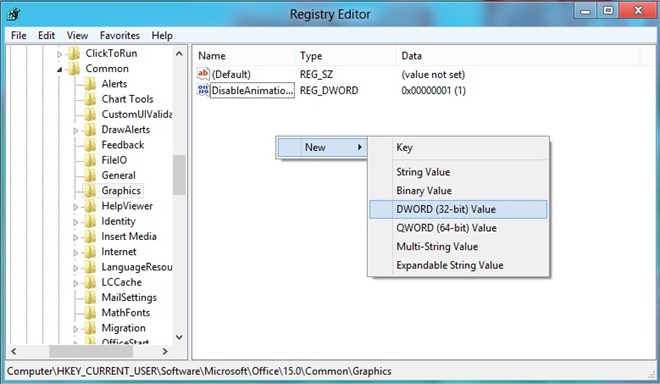





コメント